Human: Fall Flat é um jogo de quebra-cabeça de plataforma desenvolvido pela No Brakes Games e publicado pela Curve Digital. No jogo, o jogador deve resolver jogos de quebra-cabeça baseados na física com seu personagem. Neste guia, mostraremos como jogar no Linux.

Humano: Fall Flat no Linux
Humano: Fall Flat funciona no Linux, mas apenas com a ajuda do aplicativo oficial Steam Linux. Por este motivo, devemos demonstrar como instalar o aplicativo oficial do Steam no Linux.
Instale o Steam
Para começar a instalar o cliente oficial Steam para Linux em seu PC Linux, abra uma janela de terminal pressionando Ctrl + Alt + T no teclado. Ou pesquise “terminal” no menu de aplicativos. Depois disso, siga as instruções de instalação da linha de comando descritas abaixo que correspondem ao sistema operacional Linux que você usa.
Ubuntu
O Steam é bem suportado no Ubuntu. Para instalar o aplicativo em seu sistema Ubuntu, use o seguinte comando Apt .
sudo apt install Steam
Debian
O Debian oferece suporte ao Steam, mas a melhor maneira de instalar o aplicativo em seu PC Linux não é através das fontes oficiais de software. Em vez disso, é melhor baixar o Steam DEB no site do Steam.
Para baixar o pacote Steam DEB mais recente para o seu PC Debian Linux a partir do site oficial, execute o seguinte comando wget abaixo em uma janela de terminal.
wget https://steamcdn-a.akamaihd.net/client/installer/steam.deb
Depois de baixar o pacote Steam DEB para o seu PC Linux, a instalação pode começar. Usando o comando dpkg , instale o Steam no Debian.
sudo dpkg -i steam.deb
Assim que a instalação do pacote Steam DEB for concluída em seu PC Linux, você poderá notar alguns erros no terminal. Para corrigir esses erros , execute o seguinte comando.
sudo apt-get install -f
Arch Linux
O Arch Linux oferece suporte ao Steam e os usuários podem instalar o aplicativo em seu sistema operacional por meio do repositório de software “multilib”. Para iniciar a instalação do Steam, certifique-se de ter “multilib” habilitado em /etc/pacman.conf.
Depois de habilitar o repositório de software “multilib” no Arch, use o comando Pacman abaixo para fazer o Steam funcionar.
sudo pacman -S Steam
Fedora / OpenSUSE
Tanto o Fedora quanto o OpenSUSE Linux têm o Steam disponível para os usuários instalarem. No entanto, o método de instalação do Fedora e do OpenSUSE é tedioso e não é ótimo para novos usuários. Se você usar um desses sistemas operacionais, é altamente recomendável seguir as instruções do Flatpak.
Flatpak
O Steam está disponível como Flatpak. Para fazer o Steam Flatpak funcionar em seu computador, comece habilitando o tempo de execução do Flatpak. Não tem certeza sobre como habilitar o tempo de execução Flatpak? Siga nosso guia sobre o assunto .
Depois de habilitar o tempo de execução Flatpak, você deve habilitar a loja de aplicativos Flathub. Para habilitar a loja de aplicativos Flathub em seu computador, use o comando flatpak remote-add abaixo.
flatpak remote-add --if-not-existing flathub https://flathub.org/repo/flathub.flatpakrepo
Agora que o Flathub está configurado, a instalação do Steam pode começar. Usando o comando flatpak install abaixo, obtenha a configuração do Steam.
flatpak install flathub com.valvesoftware.Steam
Instalar Human: Fall Flat no Linux
Agora que o Steam está instalado em seu sistema Linux, abra-o procurando por ele no menu de aplicativos. Em seguida, siga as instruções passo a passo abaixo para fazer Human: Fall Flat funcionar.
Passo 1: Encontre o botão “Steam” no aplicativo Steam e clique nele com o mouse. Após clicar no menu “Steam”, localize o botão “Configurações” e selecione-o para abrir a área de configurações do Steam.
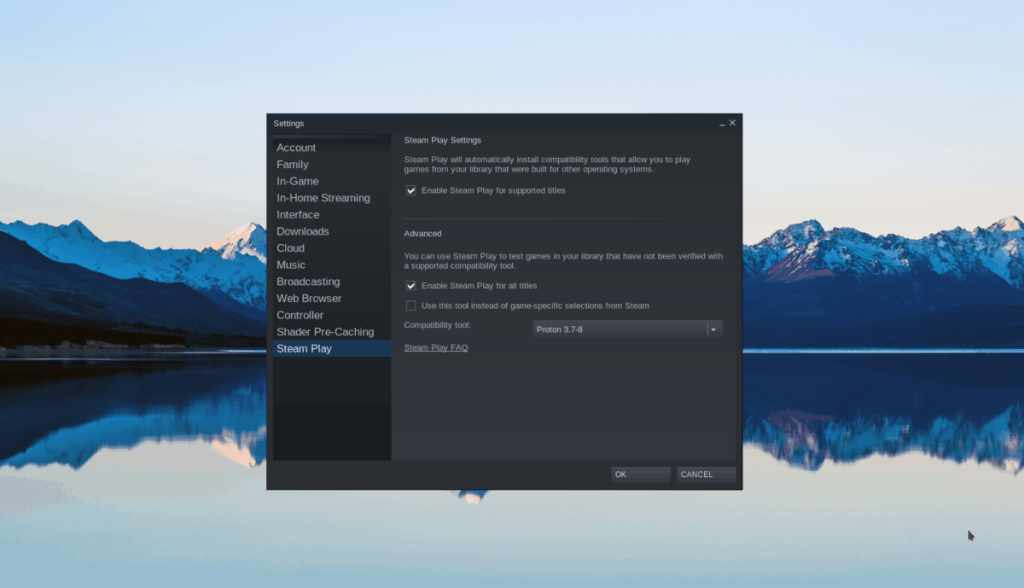
Dentro da área de configurações do Steam, encontre o menu “Steam Play” e clique nele com o mouse. A partir daí, você precisará marcar duas caixas. Essas caixas são as caixas “Habilitar Steam Play para títulos suportados” e “Habilitar Steam Play para todos os outros títulos”.
Após marcar as duas caixas, clique no botão “OK” para aplicar as alterações. O Steam pode reiniciar após clicar em “OK”.
Passo 2: Encontre o botão “LOJA” no Steam e clique nele para acessar a loja Steam. Em seguida, encontre a caixa de pesquisa e digite “Humano: Fall Flat.” Pressione a tecla Enter no teclado para visualizar os resultados da pesquisa.
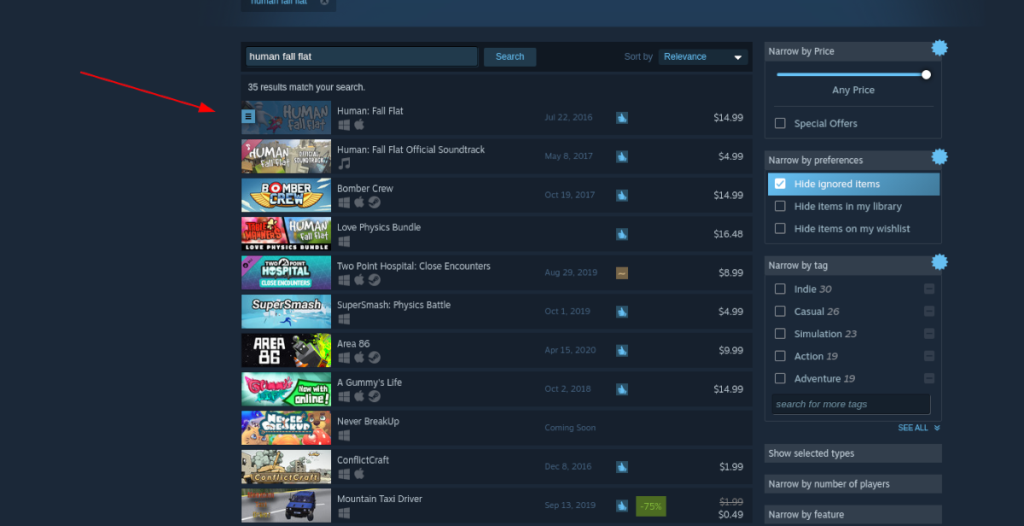
Passo 3: Olhe nos resultados da pesquisa por Human: Fall Flat e clique nele para acessar a página de vitrine do jogo. Uma vez na página Human: Fall Flat Storefront, localize o “botão Adicionar ao carrinho” verde.

Clique no botão “Adicionar ao carrinho” para comprar o jogo para sua conta Steam.
Passo 4: Encontre o botão “BIBLIOTECA” na parte superior do Steam e clique nele com o mouse. A partir daí, localize Human: Fall Flat na interface da sua biblioteca Steam.
Depois de localizar Human: Fall Flat na interface da biblioteca, clique nele com o mouse para acessar a página da biblioteca do Steam do jogo.
Etapa 5: Encontre o botão azul “INSTALAR” e clique nele para iniciar a instalação do Human: Fall Flat em seu PC Linux. A instalação não deve demorar muito.

Quando a instalação estiver concluída, o botão azul “INSTALAR” se tornará um botão verde “REPRODUZIR”. Clique nele para jogar!
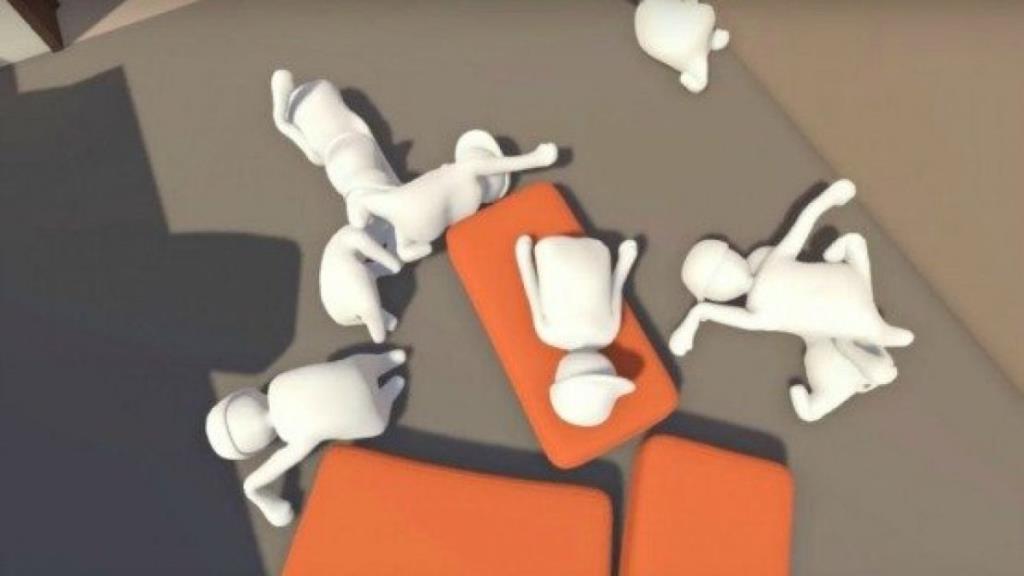
Solução de problemas
Está tendo problemas para executar Human: Fall Flat? Verifique a página do ProtonDB para obter ajuda!


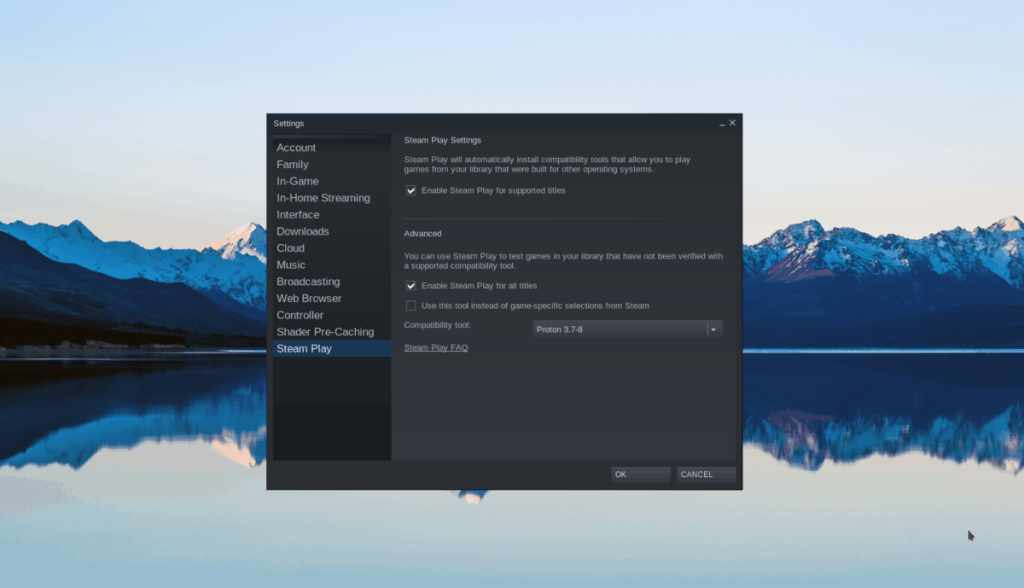
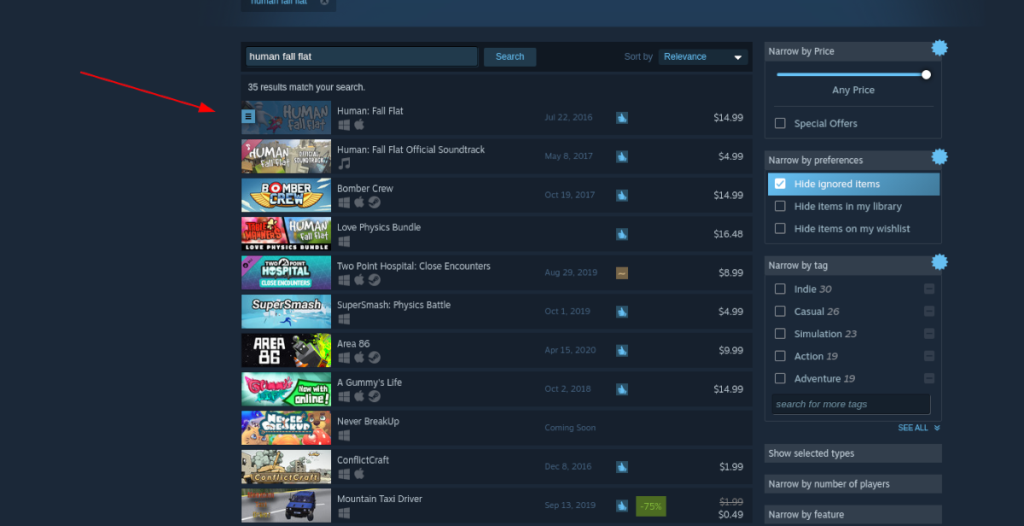

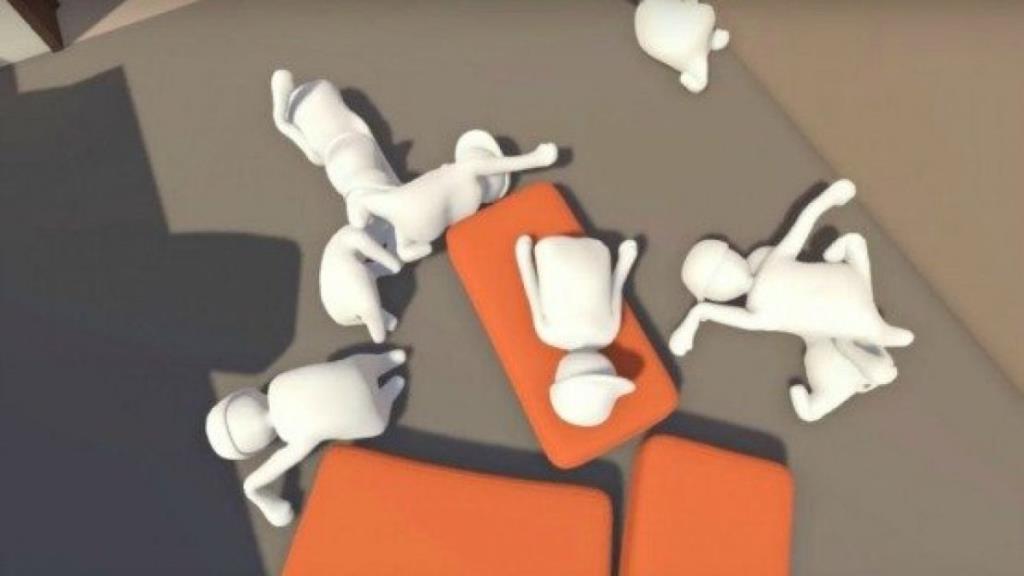
![Baixe o FlightGear Flight Simulator gratuitamente [Divirta-se] Baixe o FlightGear Flight Simulator gratuitamente [Divirta-se]](https://tips.webtech360.com/resources8/r252/image-7634-0829093738400.jpg)






![Como recuperar partições perdidas e dados do disco rígido [Guia] Como recuperar partições perdidas e dados do disco rígido [Guia]](https://tips.webtech360.com/resources8/r252/image-1895-0829094700141.jpg)
